Текстура является изображением, обычно небольшим, используемым для заполнения областей с помощью укладки черепицей, что означает размещение копий бок о бок как керамическую плитку. Текстура называется черепичной, если левые с правыми и верхние с нижними края её копий создаются без видимых швов. Не все полезные текстуры являются черепичными, но они являются лучшими для многих случаев. (Кстати, и texture, и pattern переводятся как «текстура».)
Рисунок 7.26. Использование текстур
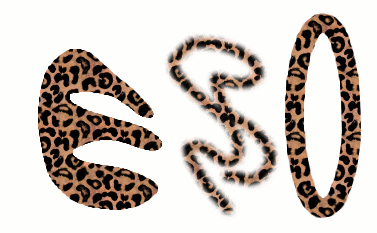
Три способа использования текстуры «Leopard»: заливка выделения, рисование штампом, и обводка эллиптического выделения с использованием этой текстуры.
В GIMP существует три основных способа применения текстур:
-
С инструментом Заливка вы можете заливать область текстурой вместо сплошного цвета.
Рисунок 7.27. Выбранный параметр для использования текстуры
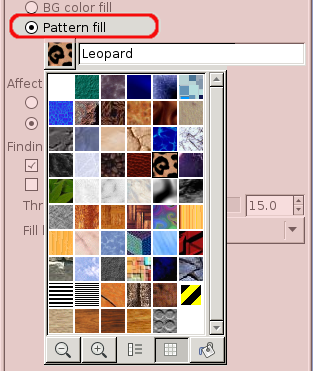
Флажок на заливке текстуры установлен, и при щелчке по текстуре отображаются все текстуры в режиме сетки.
-
С помощью инструмента Штамп вы можете рисовать, используя текстуру в сочетании с широким многообразием форм кисти.
-
Когда вы обводите контур или выделение, вместо сплошного цвета вы можете использовать для этого текстуру. Также вашим выбором может быть штамп если вы обводите выделение с помощью инструмента рисования.
![[Подсказка]](images/tip.png)
|
Подсказка |
|---|---|
|
Примечание: текстуры не обязательно должны быть непрозрачными. Если вы используете заливку или закрашиваете с помощью текстуры с полупрозрачными или прозрачными областями, то предыдущее содержимое области будет видно за ними. Это один из методов перекрытия в GIMP. |
При установке GIMP устанавливается несколько десятков текстур, которые видимо были выбраны более или менее случайным образом. Также вы можете добавить новые, созданные вами текстуры, или загрузить их из сети, где они доступны в огромных количествах.
Текущая текстура, используемая в большинстве связанных с текстурами операций, отображается в области Кисти/Текстуры/Градиенты панели инструментов. Щелчок по значку текстуры вызовет диалоговое окно выбора Текстуры, позволяющее вам выбрать другую текстуру. Вы также можете вызвать диалоговое окно с помощью меню, или прикрепить его как панель для постоянной видимости.
Для добавления в коллекцию новой текстуры таким образом, чтобы она отображалась в диалоговом окне выбора текстур, необходимо сохранить её в используемом GIMP формате во включённую в поисковый путь папку. Существует несколько форматов файлов, которые вы можете использовать в качестве текстур:
- PAT
-
Формат
.patиспользует только GIMP, поэтому вы не найдёте текстур в этом формате, за исключением тех, которые были созданы специально для GIMP. Однако вы можете преобразовать любое изображение в.patфайл, открыв его в GIMP и сохранив под именем с окончанием.pat.![[Внимание]](images/caution.png)
Внимание Do not confuse GIMP-generated
.patfiles with files created by other programs (e.g. Photoshop) – after all,.patis just a part of an (arbitrary) file name.Однако GIMP поддерживает файлы
.patот Photoshop до определённой версии. - PNG, JPEG, BMP, GIF, TIFF
-
Появилась возможность использовать в качестве текстур файлы форматов
.png,.jpg,.bmp,.gifили.tiff.
Чтобы сделать текстуру доступной, поместите её в одну из папок в пути поиска текстур GIMP. По умолчанию путь поиска текстур включает две папки: системную папку patterns, которую не следует использовать или изменять, и папку patterns в вашем личном каталоге GIMP. Вы можете добавить новые папки в путь поиска текстур с помощью страницы диалога параметров Папки с файлами текстур. Любые файлы PAT (или любые другие допустимые форматы), включённые в папку, входящую в путь поиска текстур, появятся в диалоге текстур при следующем запуске GIMP.
![[Примечание]](images/note.png)
|
Примечание |
|---|---|
|
Вы можете добавить новую текстуру так же быстро, как и для кистей. См. Раздел 5.4, «Быстрое создание кисти». |
В GIMP существует бесчисленное множество способов создания текстур с помощью широкого спектра доступных инструментов и фильтров — особенно фильтров отрисовки. Руководства по этому вопросу можно найти в различных источниках, включая домашнюю страницу GIMP



